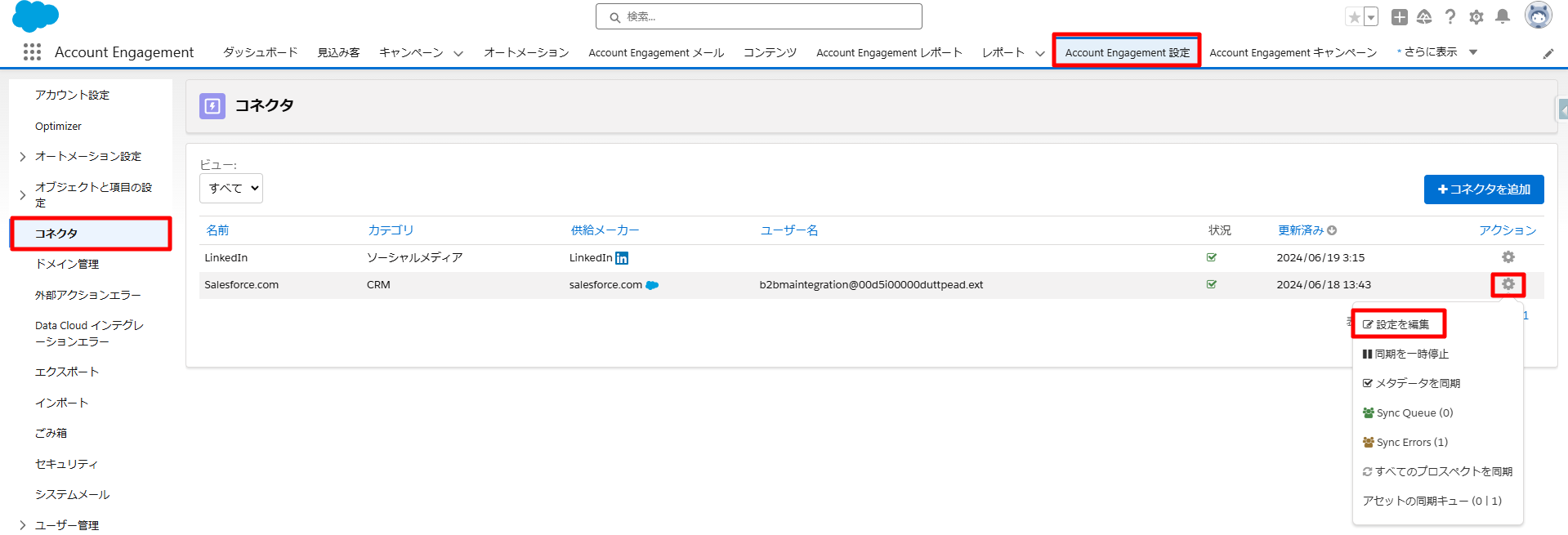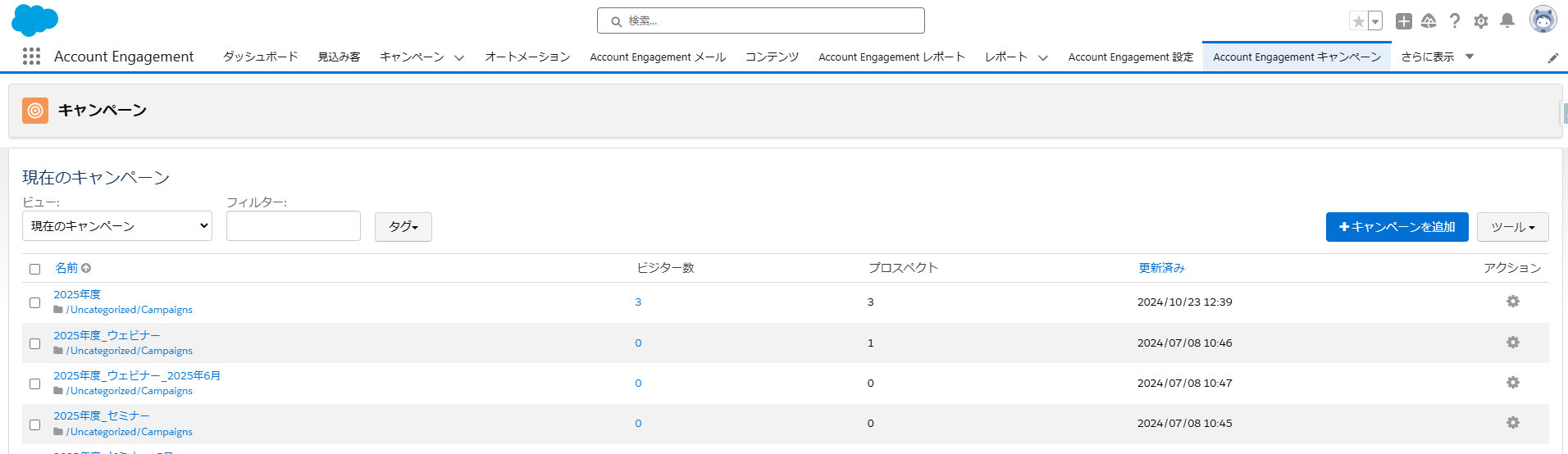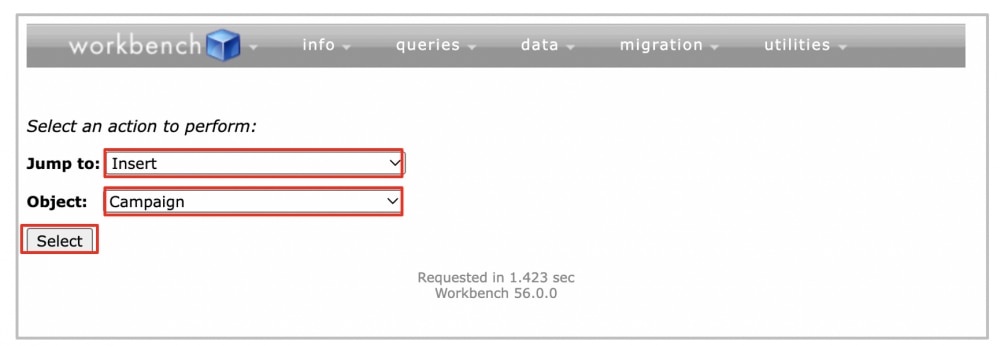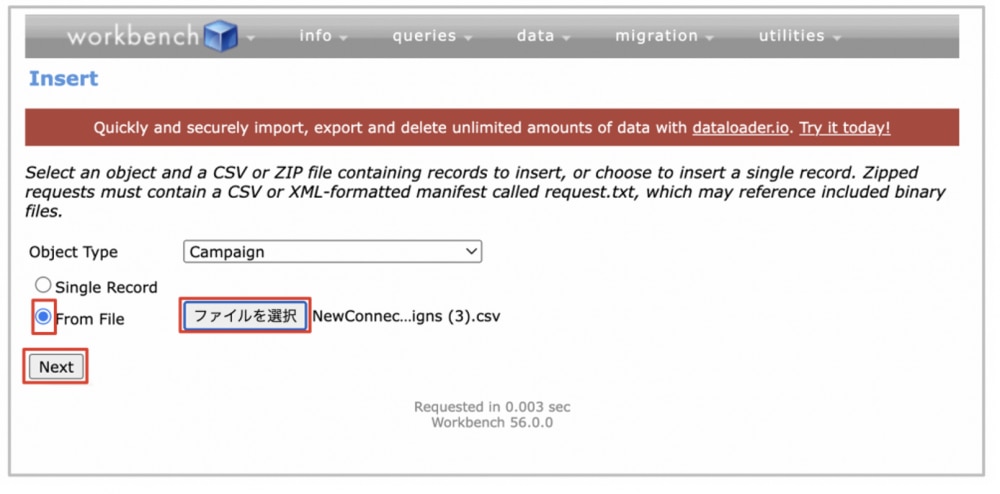SalesforceとAccount Engagement(旧Pardot)のキャンペーンを連携!各キャンペーンの違いや必要作業を解説します!
Salesforce CRMの活用成功事例 6選のご紹介 〜顧客データ統合とDX推進のポイント〜
本資料は、Salesforce CRMを活用した顧客データの統合および業務プロセスのデジタルトランスフォーメーション(DX )に取り組む企業様の成功事例を多数ご紹介しております。
\詳細はこちらをクリック/
はじめに
SalesforceとAccount Engagementの導入中、よく出る質問に「SalesforceキャンペーンとAccount Engagementキャンペーンって接続したほうがいいの?」というものがあります。
この質問に回答する上で、必ず理解をしてもらわなくてはいけないこと。
それはずばり「SalesforceキャンペーンとAccount Engagementキャンペーンの違いが何なのか」です。
toBeマーケティング株式会社では、Account Engagement(旧 Pardot) の導入・活用をサポートしています。
リード獲得からナーチャリングまでの業務設計をはじめ、スコアリングやシナリオ設計、Salesforceとの連携など、課題に応じた初期設定や運用支援をご提供します。
⇒ Account Engagement (旧 Pardot)導入支援・初期セットアップサービスの詳細はこちら
さらに、Salesforce など他ツールとの連携も視野に入れ、データドリブンなマーケティングの推進をご支援いたします。
⇒ 詳細はこちらよりお気軽にお問い合わせください!
SalesforceキャンペーンとAccount Engagementキャンペーンの違い
SalesforceキャンペーンとAccount Engagementキャンペーンは同じ「キャンペーン」という言葉がつくため、その役割を同じようなものとして捉える方が多くいらっしゃいますが、実はそれぞれの「キャンペーン」が持つ役割は異なるものなのです。
キャンペーン連携をするか否かについては、まずSalesforceキャンペーンとAccount Engagementキャンペーンの違いを理解した上で決定しましょう。
Account Engagementキャンペーンとは
Account Engagementのキャンペーンは、プロスペクトがどういう経緯でAccount Engagementに登録されたか、最初の接点は何か(プロスペクトとAccount Engagementのファーストタッチポイント)を知るために使用されます。流入元=「ソース」と言い換えると分かりやすいかも知れません。
そのため、Account Engagementキャンペーンの大きな特徴は【一人のプロスペクトに対して一つのキャンペーンしか紐付かない】と認識しておきましょう。
Salesforceキャンペーンとは
Salesforceのキャンペーンは、展示会や施策ごとにキャンペーンを作成し、リードや取引先責任者に紐付けてキャンペーン履歴を見たり、ROIを計測できるものになります。
Salesforceでは施策単位でキャンペーンを作成していくため、1人のリード/取引先責任者が複数施策に関連した場合は1:nの関係が出来上がりますよね。
そのためSalesforceキャンペーンは【1人の人間(プロスペクト)と複数キャンペーンを紐づけることができる】と認識しておきましょう。
それぞれの違い
Account EngagementとSalesforceキャンペーンの大きな違いはズバリ
- Account Engagementキャンペーンは「一対一」
- Salesforceキャンペーンは「一対多」
人の情報と紐づけることができるキャンペーン数の違いにあります。
例えば「Account Engagementから送るメール施策ごとに効果測定をしたい」場合はメールにキャンペーンを設定すると思います。
キャンペーン連携をせずに運用をしている場合、キャンペーンは一人のプロスペクト に対してそファーストタッチポイントとなるキャンペーンしか紐づかないため、既にキャンペーンが紐づいているプロスペクトにはメールに設定したキャンペーンが紐づかず、効果測定の対象から外れてしまうなどの現象が起きてしまいます。
そういう時に役立つのがキャンペーン連携です。SalesforceのキャンペーンとAccount Engagementキャンペーンを連携することでプロスペクトとキャンペーンが1対多で紐付けられる=プロスペクトと複数キャンペーンが紐づく状況を作れるのです!
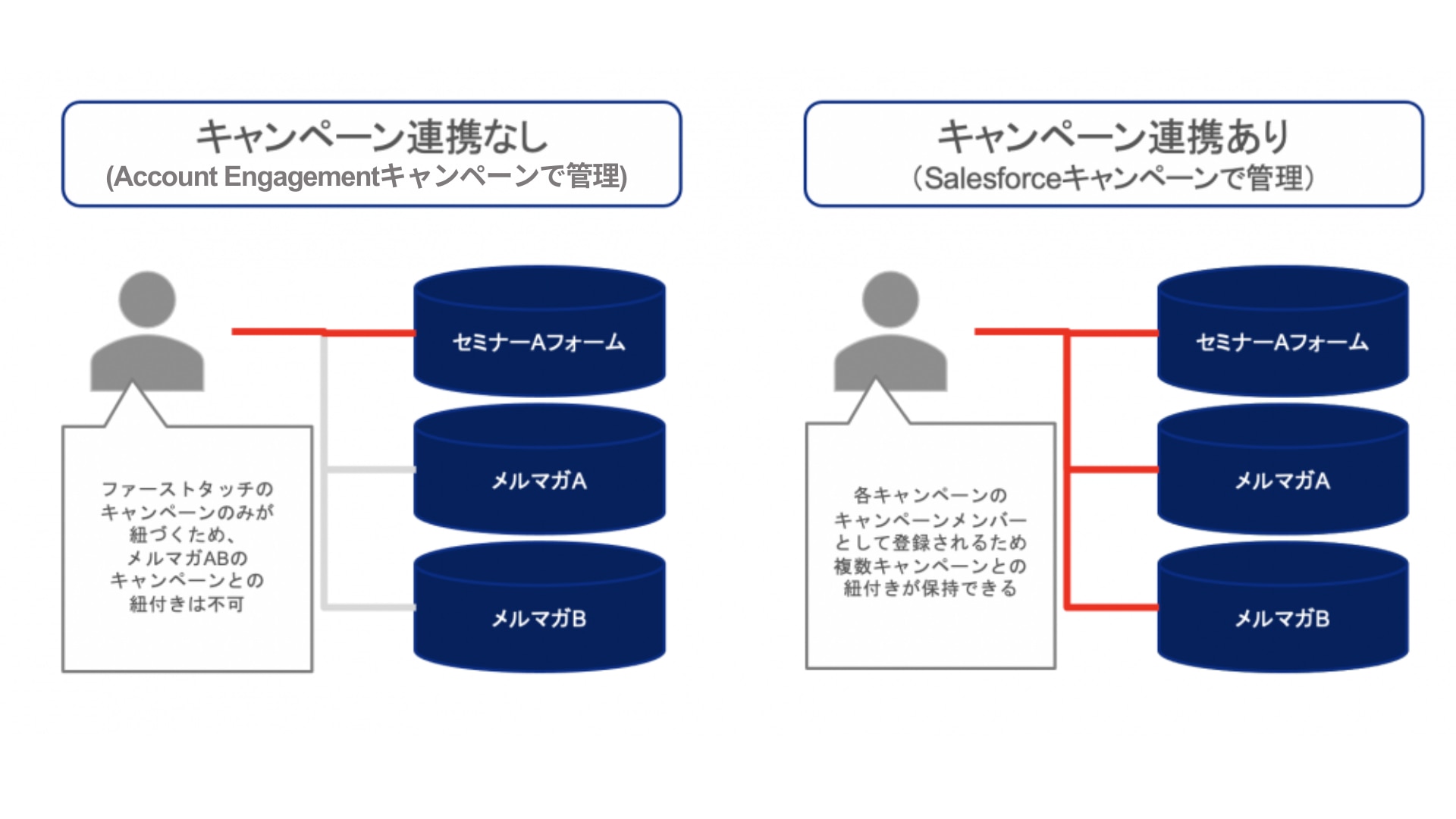
キャンペーンの連携方法
では実際にキャンペーンを連携する方法について解説します。
1.コネクターの設定
Account Engagement設定>コネクター>Salesforce.comのコネクターの歯車マーク>設定を編集...
...>キャンペーン>①接続済みキャンペーンおよび Engagement History を有効化にチェック②レコードタイプを選択>保存
※【レコードタイプの選択について】
レコードタイプの選択は必須なので要注意。
Salesforceキャンペーンオブジェクトでレコードタイプを作成していない場合は「マスターレコードタイプ」を選択する。
レコードタイプを作成し、レコードタイプごとにキャンペーン管理をしている場合は、Account Engagementと連携するレコードタイプを選択する。
確認
キャンペーンの接続を行うと、Account Engagementキャンペーンタブの表示が変更されます。
▼接続前
▼接続後
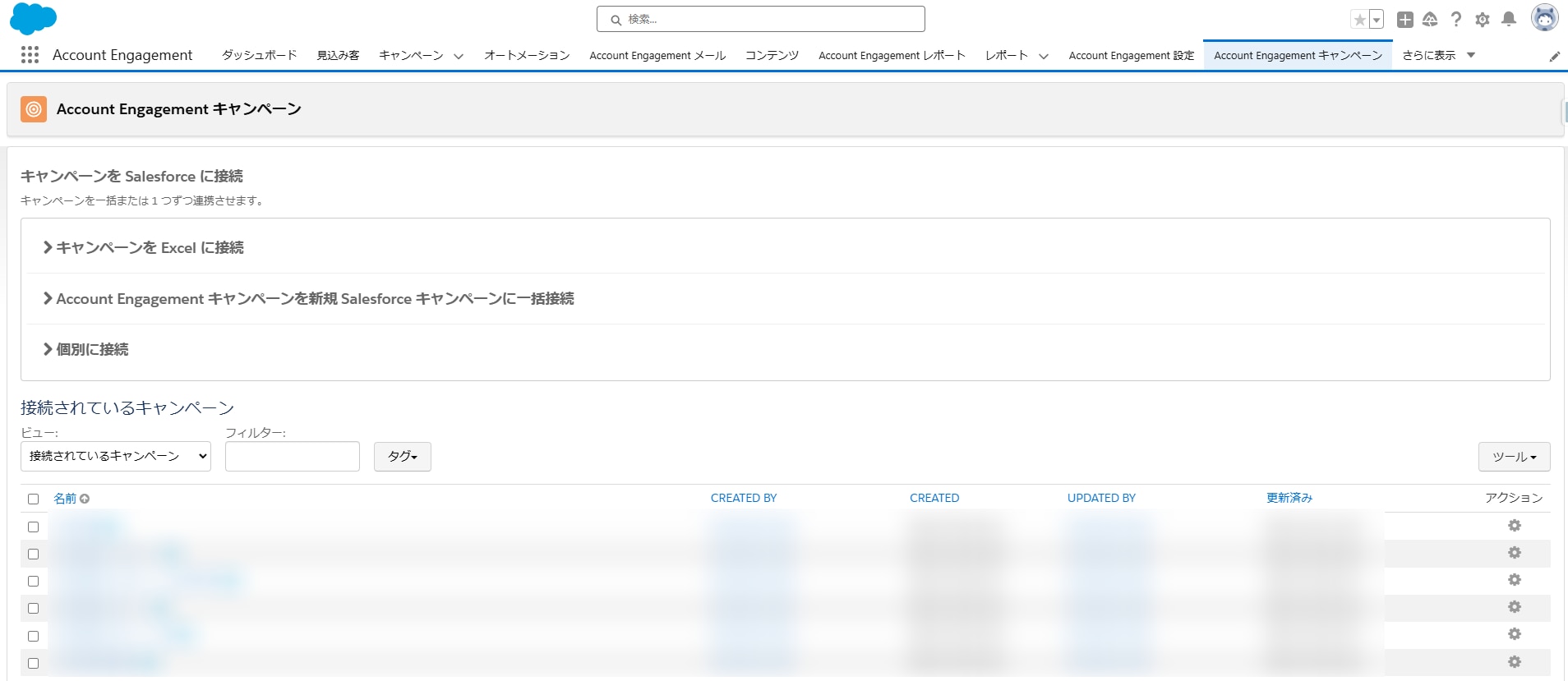
接続ができていれば「Account Engagementキャンペーンを追加」ボタンがAccount Engagementキャンペーンタブから非表示になります。
これでキャンペーン連携の設定が完了しました。
既存キャンペーンの接続
キャンペーン連携後はSalesforce側でキャンペーンを作成すれば自動的にAccount Engagementへキャンペーンが連携され、アセットからのキャンペーン参照もスムーズに可能です。
ではキャンペーン接続前にそれぞれ作成したキャンペーンはどうしたら良いのか?
ここからはキャンペーン連携前に作成したキャンペーンを紐づける方法についてご案内します。
Account Engagementの既存キャンペーンの接続方法
①手動で接続
■前提:Account EngagementとSalesforce双方に紐付けするキャンペーンが存在する場合
■手順
Account Engagementキャンペーン>ビュー:接続されていないキャンペーン>接続したいキャンペーンのアクション(歯車マーク)>CRMキャンペーンと接続
...>CRMキャンペーンにて、Salesforce側の接続先キャンペーンを選択し保存

※Salesforce側に接続先のキャンペーンがない場合は、一度キャンペーン連携を切って、Salesforce側で接続先キャンペーンを作成する必要があります。
※AEキャンペーンをCRMキャンペーンの連携候補として表示させる場合は、一度Salesforce側のキャンペーンを更新する必要あり
※Salesforce側でキャンペーンを接続したものの、上記キャプチャのCRMキャンペーンの選択肢に該当のキャンペーンが表示されない場合は、すぐ右にある更新マークを押してみるか、少し時間を置いてから再度試してみてください。(Salesforce側のキャンペーンの作成後すぐにこの作業を行うと、Account Engagement側にまだSalesforceキャンペーンの情報が連携されていないため読み込めないケースがあります)
上記作業をキャンペーンごとに行うことでキャンペーンの手動接続が可能になります。
②Account EngagementキャンペーンをSalesforceの新規キャンペーンに接続する
■前提:Account Engagementにのみキャンペーンが存在し、Salesforce側に接続先のキャンペーンが存在しない。
Account Engagement側にあるキャンペーンをSalesforce側に一括で新規作成する方法です。
既に大量のキャンペーンが存在し、手動でSalesforceキャンペーンを作成していくのが困難な場合はこちらの方法がお勧めです。
■手順
Account Engagementキャンペーン>Account EngagementキャンペーンをSalesforceの新規キャンペーンに接続する>Account Engagementキャンペーンリストをダウンロード
CSVをダウンロードし、ワークベンチにアクセス
└https://workbench.developerforce.com/
サービスに同意し[Login with Salesforce]をクリック>Salesforceのログイン情報を入力し、ワークベンチにログインする
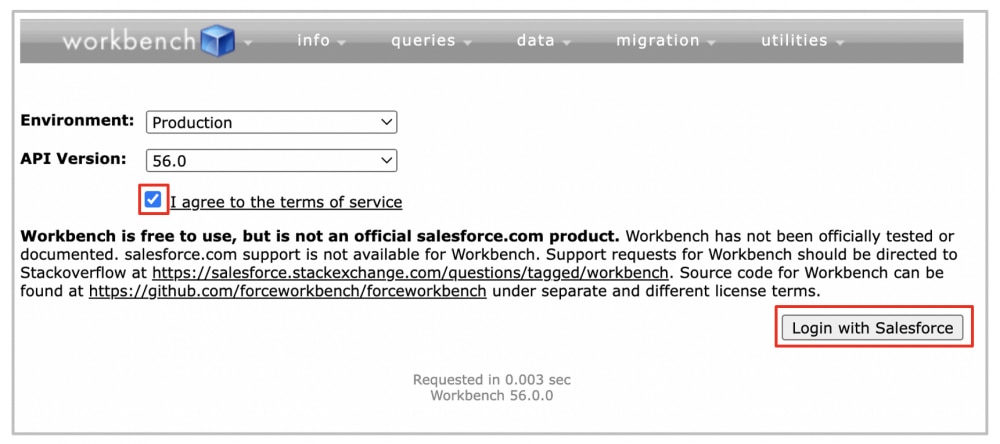
Jump to:Insert>Object:Campaignを選択
※Campaignが選べない場合はログインしているユーザーが「マーケティングユーザー」になっているか確認してください。
マッピング内容を確認しMap Fieldsを押下(Preview CSVにてCSVデータの中身を確認できます。ここで文字化けなどがないか確認してからMap Fieldsへ進みましょう)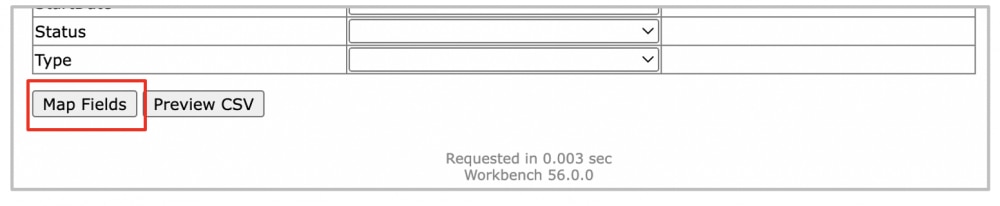
[Confirm Insert] でアップロードを開始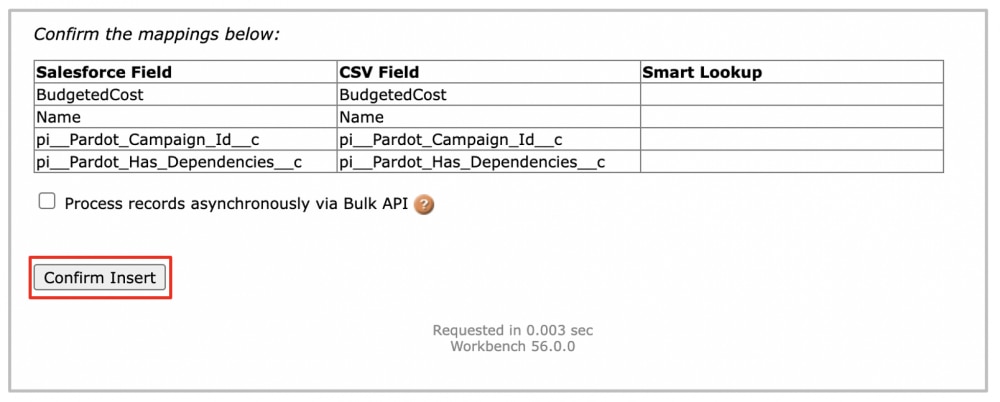
アップロードが完了したら接続完了です。
Salesforceの既存キャンペーンの接続方法
■前提:「接続されていないAccount Engagementキャンペーン」が0の状況である
※「接続されていないAccount Engagementキャンペーン」が存在しても、Salesforceと連携する必要がない場合はそのままでOK
■手順
・コネクターの設定
Account Engagement設定>コネクター>Salesforce.comの右側の歯車>設定を編集を押下
...>キャンペーン>「Salesforce を使用してすべてのキャンペーンを管理」にチェックを入れて保存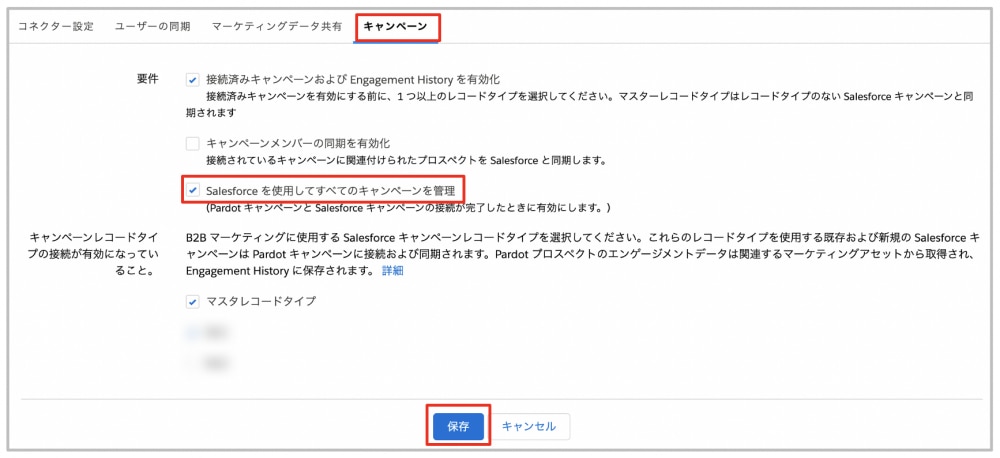
これで設定は完了です。
あとはAccount Engagementへ連携したいキャンペーンレコードをSalesforce側で更新していくと、自動でAccount Engagementへキャンペーンが連携されます。
■ちなみに
Salesforce側のレコード更新について、手動で更新する場合は一度レコードの編集→(何も変更せずに)保存をするだけです。一括で更新する場合はデータローダーなどを使用して更新すればOKです。
確認はレコードの最終更新日項目が更新されている=更新できていると判断してください。
まとめ
それぞれのキャンペーンの違い
- Account Engagementのキャンペーンは「一対一」でしか紐づかない
- Salesforceのキャンペーンは「一対多」の紐付けが可能
キャンペーン連携のメリット
キャンペーン連携のメリットは連携をすることでプロスペクトを複数のキャンペーン(施策)に関連づけることができる!という点です。
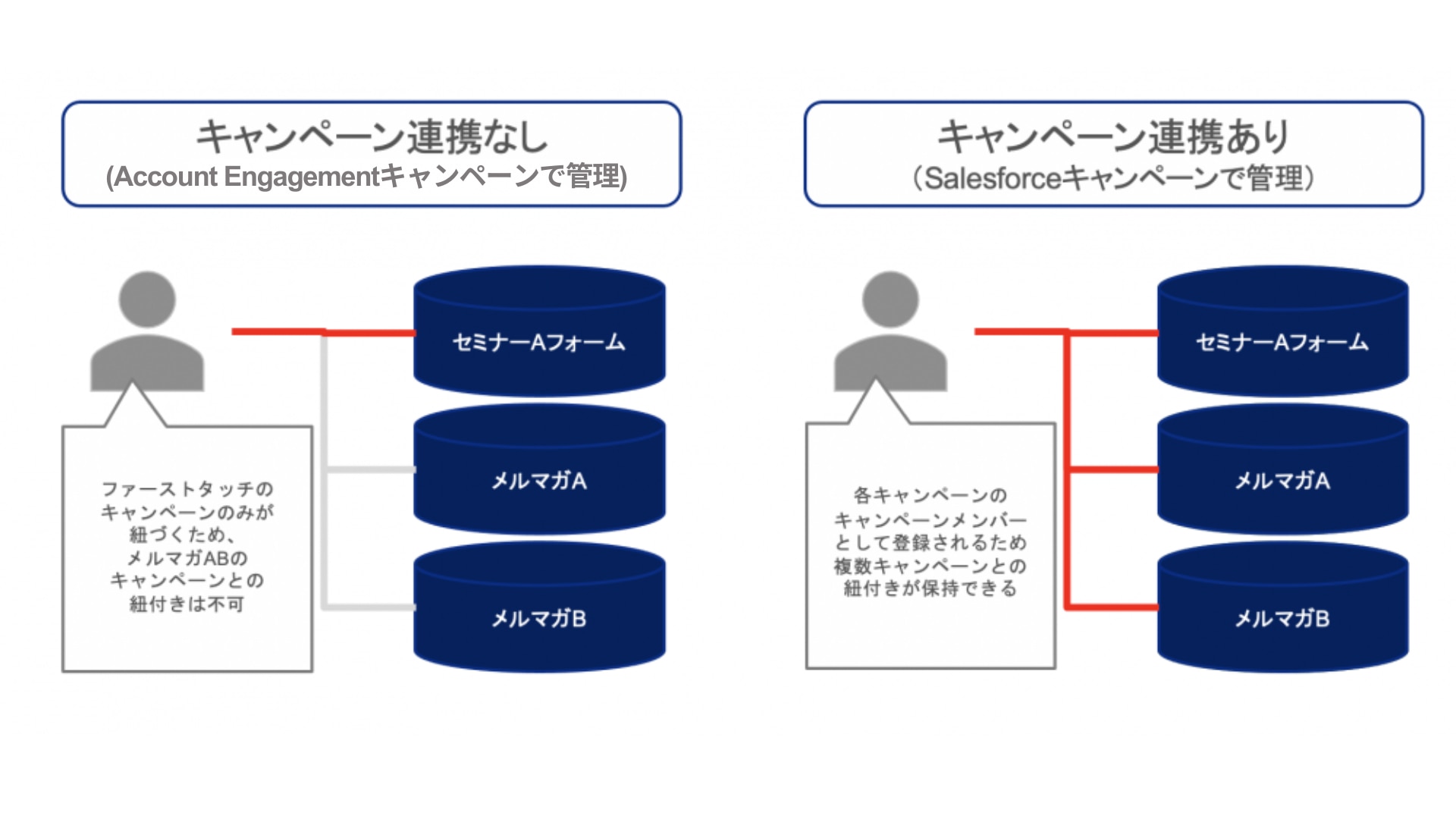 それ以外にも、Salesforceキャンペーンを使用するメリットはたくさんあるのですが、ここで説明すると内容が倍になってしまいますのでまた別の機会に、、、
それ以外にも、Salesforceキャンペーンを使用するメリットはたくさんあるのですが、ここで説明すると内容が倍になってしまいますのでまた別の機会に、、、
是非ご参考にされてください!
Salesforce CRMの活用成功事例 6選のご紹介 〜顧客データ統合とDX推進のポイント〜
本資料は、Salesforce CRMを活用した顧客データの統合および業務プロセスのデジタルトランスフォーメーション(DX )に取り組む企業様の成功事例を多数ご紹介しております。
\詳細はこちらをクリック/